Tux Paint là một phần mềm tập vẽ dành cho trẻ em, có các công cụ đơn giản và dễ sử dụng, phù hợp với tư duy của trẻ nhỏ. Hôm nay, Download.Vn sẽ hướng dẫn cách cài đặt và sử dụng phần mềm này cho các bạn.
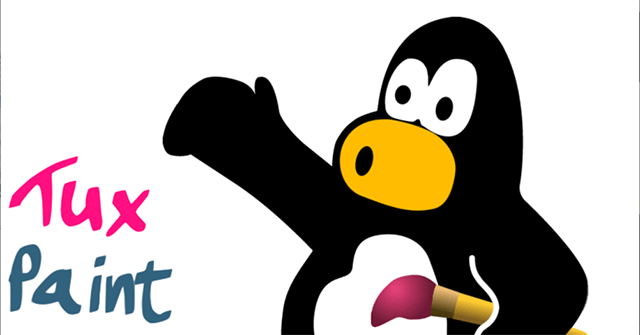
Hướng dẫn tải và cài đặt Tux Paint
Hãy tải xuống phần mềm Tux Paint.
Sau khi tải xuống phần mềm, bạn có thể bắt đầu quá trình cài đặt. Trong phần đầu tiên, hãy chọn Tiếng Việt và nhấn Next.
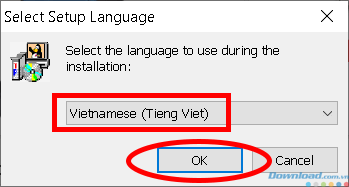
Tôi đồng ý với các điều khoản trong phần Hợp đồng chuyển giao và nhấn nút Tiếp tục.
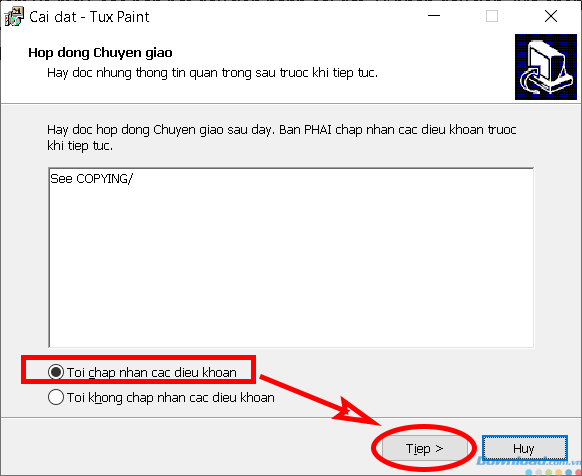
Nếu bạn chỉ muốn sử dụng phần mềm trên máy tính của mình, hãy chọn “Current User Only”. Nếu bạn muốn tất cả người dùng trên máy tính có thể sử dụng, hãy chọn “All User”.
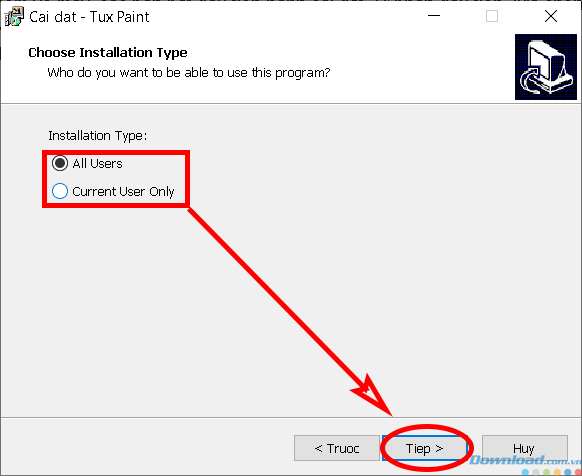
Bạn có thể sử dụng Bảng kế tiếp để chọn đường dẫn cài đặt cho phần mềm. Bạn cũng có thể nhấn nút Tìm để tìm đường dẫn hoặc để mặc định là C:\Program Files (x86)\TuxPaint. Sau khi đã chọn xong, hãy nhấn Tiếp.
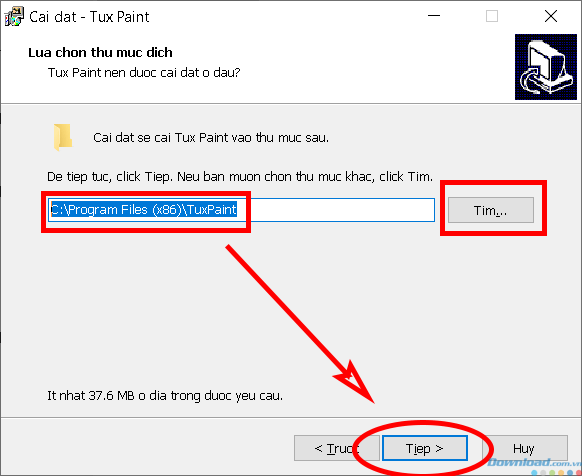
Tạo đường tắt cho phần mềm bằng cách nhấn Tiếp.
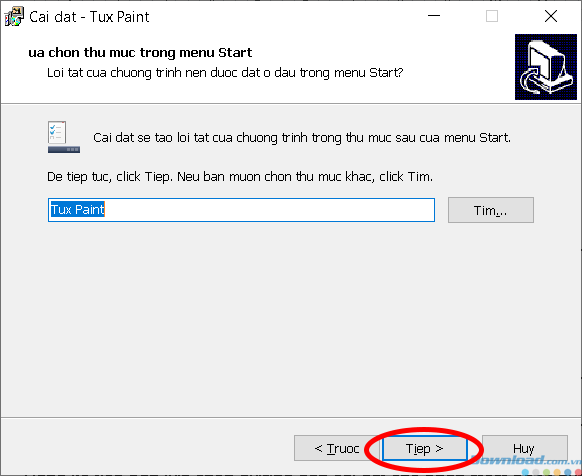
Hãy nhấp vào Cài đặt trên bảng xác nhận để tiến hành cài đặt.
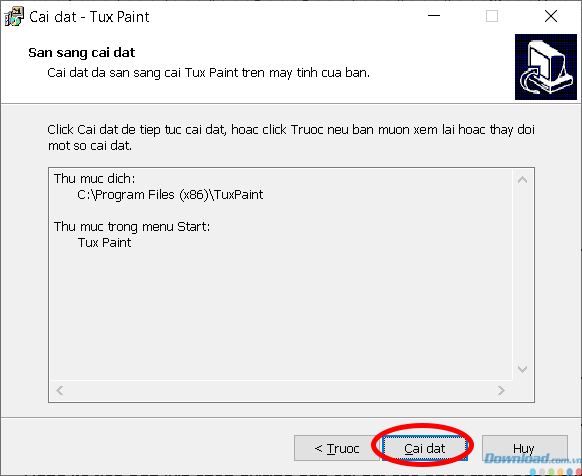
Sau khi hoàn tất, phần mềm sẽ hiển thị thông báo và bạn chỉ cần nhấn vào nút “Hoàn Thành” để hoàn thành quá trình cài đặt.
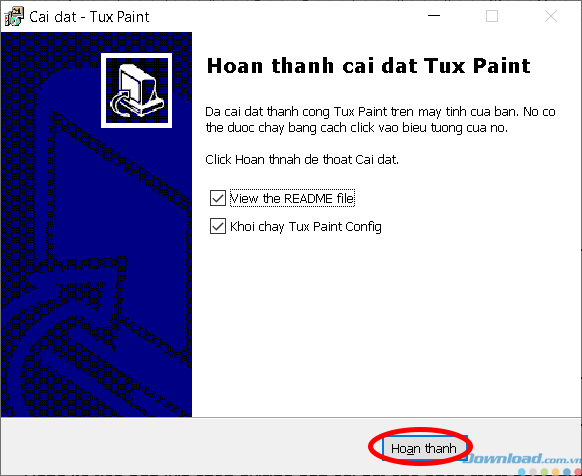
Hướng dẫn sử dụng Tux Paint
Tux Paint là một phần mềm với 3 phần chính bao gồm Công cụ, Định dạng và Màu sắc.
1. Thanh công cụ
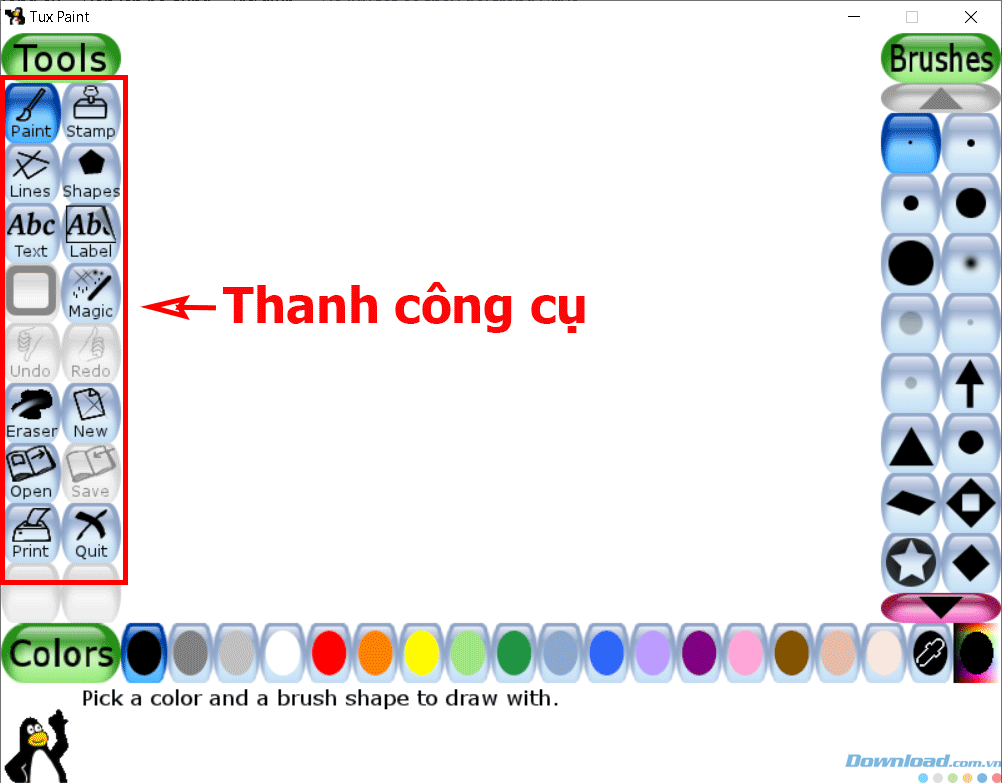
Công cụ thanh là phần quan trọng để chọn các chức năng của phần mềm.
2. Thanh định dạng
Thanh định dạng nằm ở phía bên phải của phần mềm và có chức năng cung cấp nhiều tùy chọn phần công cụ. Mỗi công cụ sẽ có một thanh định dạng riêng, giúp bạn có thể tạo ra những ý tưởng sáng tạo một cách thoải mái.
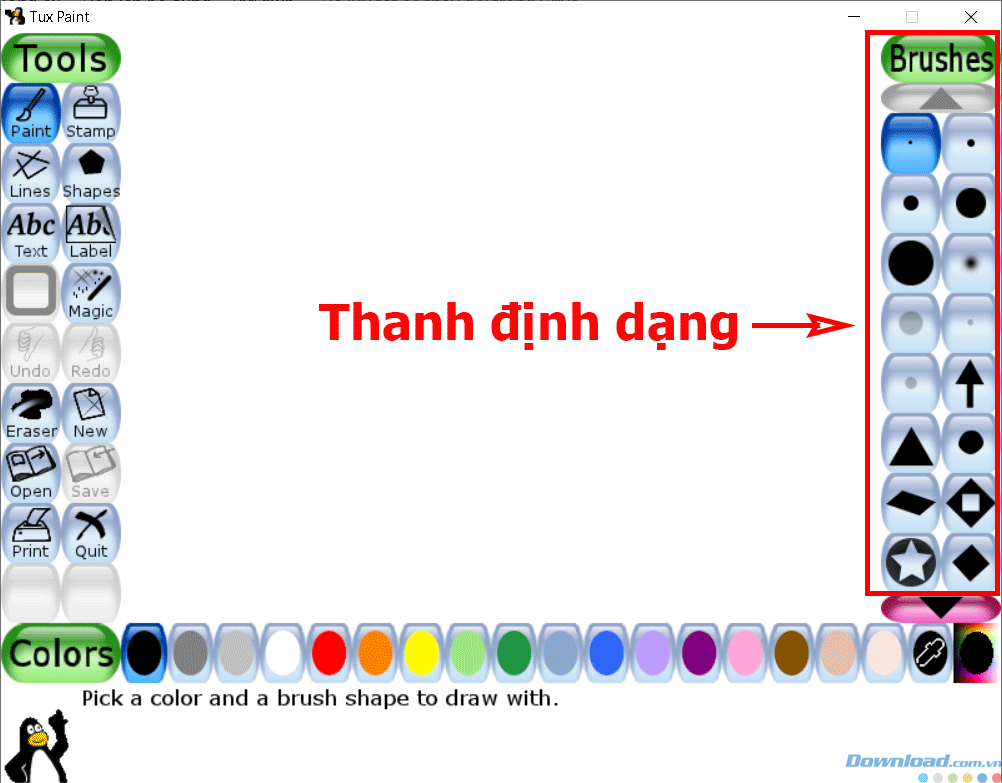
3. Thanh Màu sắc
Công cụ Thanh Màu sắc được sử dụng để chọn màu cho bức vẽ. Mỗi công cụ và định dạng đều cho phép lựa chọn một màu khác nhau. Ngoài các màu có sẵn trong phần mềm, bạn cũng có thể tự chọn màu trong bảng màu RBG bằng cách nhấn vào nút cuối cùng trên thanh Màu sắc.
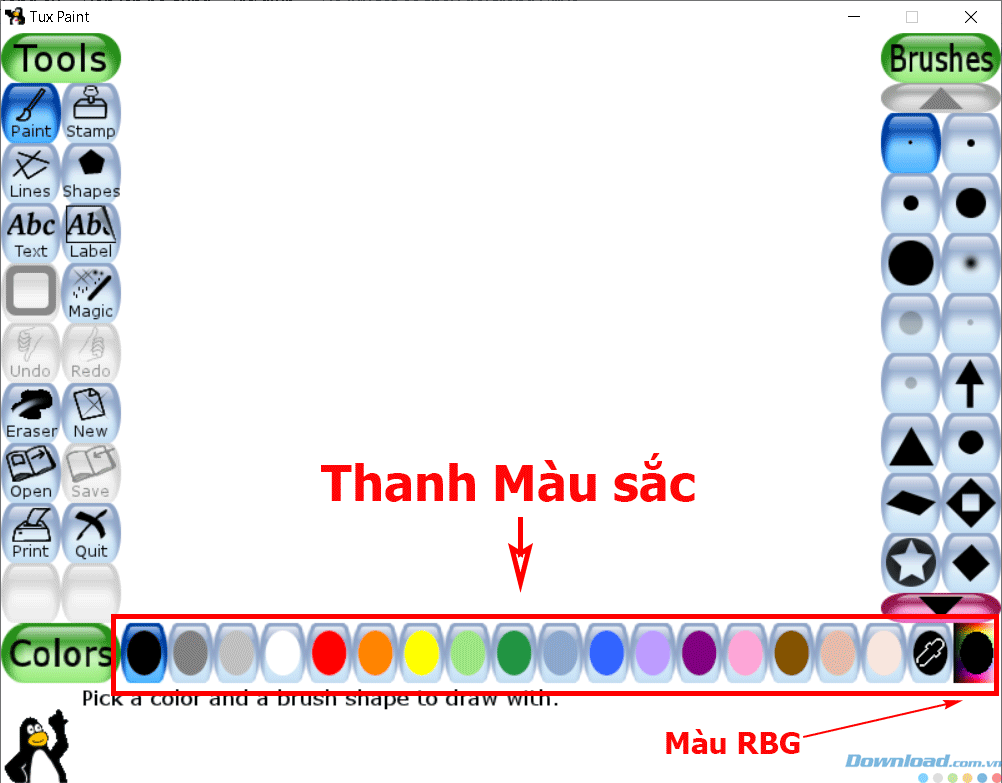
Tux Paint là một phần mềm rất thích hợp cho trẻ nhỏ vì nó đơn giản và dễ sử dụng. Thay vì phải vẽ trên Paint Brush của Windows, giờ đây có một lựa chọn khác hoàn hảo giúp các bé sáng tạo hơn. Giao diện của phần mềm cũng rất dễ thương và thân thiện với âm thanh đi kèm cho mỗi thao tác.
Chúc các bạn và các bé thực hiện những tác phẩm sáng tạo tuyệt vời với Tux Paint và hy vọng sẽ gặp lại trong những bài viết tiếp theo!
Có thể tham khảo và in các mẫu tranh tô màu sau để các bé tập tô trên giấy nếu không muốn cho bé tô màu hay tập vẽ trên máy tính.





